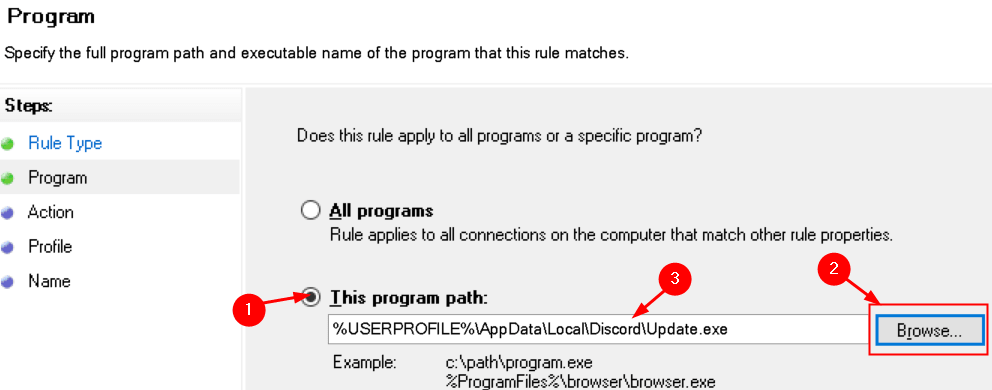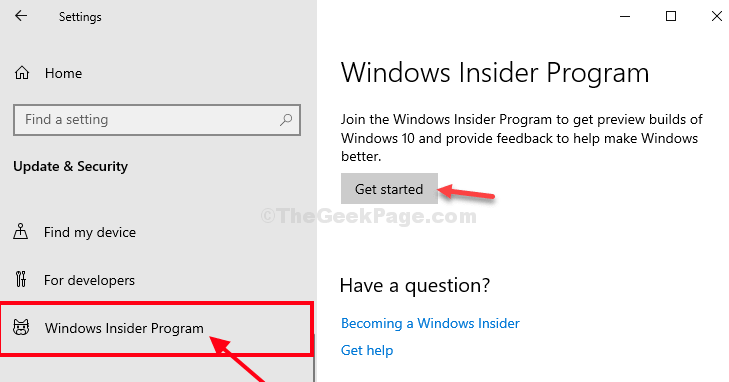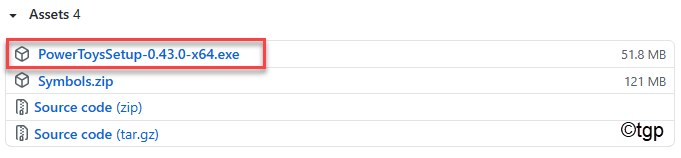Daudzi Windows lietotāji ir ziņojuši, ka Windows dublēšanas laikā ir redzējuši kļūdu. Pilns kļūdas ziņojums skan šādi:
Ēnu kopiju nevarēja izveidot. Lai iegūtu plašāku informāciju, lūdzu, pārbaudiet lietojumprogrammu “VSS” un “SPP” notikumu žurnālus.
Sīkāka informācija: rakstītājam radās nepārejoša kļūda. Ja dublēšanas process tiek mēģināts atkārtoti, kļūda, visticamāk, atkārtosies.
Kā minēts kļūdas ziņojumā, šī kļūda ir saistīta ar VSS un SPP. Ir zināms, ka šī problēma pastāv tikai operētājsistēmā Windows 10. Ar šo kļūdu saistītais kļūdas kods ir 0x81000019. Šī problēma galvenokārt tiek novērota, ja:
- Datoram ir dažas atmiņas problēmas.
- Bojāti sistēmas faili.
- Trīsdesmit pušu antivīruss traucē.
Šajā rakstā mēs esam apkopojuši dažus labojumus, kas palīdzēs novērst šo dublēšanas kļūdu.
Satura rādītājs
1. labojums: sāciet pakalpojumus
1. darbība: atveriet Palaist dialoglodziņu izmantojot taustiņus Windows+R.
2. darbība: ierakstiet pakalpojumi.msc un sit Ievadiet.
3. darbība. Atvērtajos pakalpojumu logos ritiniet uz leju un atrodiet nosaukto pakalpojumu Bloka līmeņa rezerves dzinēja pakalpojums un veiciet dubultklikšķi uz tā.

4. darbība. Atvērtajos rekvizītu logos mainiet startēšanas veidu uz Automātiski.
5. darbība: sadaļā Pakalpojuma statuss noklikšķiniet uz Sākt pogu un pārliecinieties, ka ir pakalpojuma statuss Skriešana.
6. darbība: noklikšķiniet uz Pieteikties pogu un pēc tam noklikšķiniet uz labi pogu.
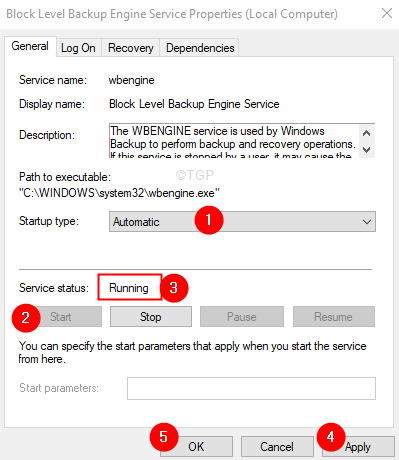
7. darbība. Tagad atkārtojiet 3.–6. darbību un pārliecinieties, vai darbojas tālāk norādītie pakalpojumi.
- Attālās procedūras izsaukums (RPC)
- RPC beigu punktu kartētājs
- Windows dublējums
2. labojums: veiciet diska kļūdu pārbaudi
1. darbība: atveriet Windows Explorer, izmantojot taustiņus Windows+R.
2. darbība: kreisās puses panelī ar peles labo pogu noklikšķiniet uz Windows (C :) disks(disks, kurā jūsu sistēmā ir instalēta operētājsistēma Windows)
3. darbība: atlasiet Īpašības.

4. darbība: Atvērtajā rekvizītu logā noklikšķiniet uz Rīki cilne.
5. darbība: sadaļā Kļūdu pārbaude noklikšķiniet uz Pārbaudiet pogu.
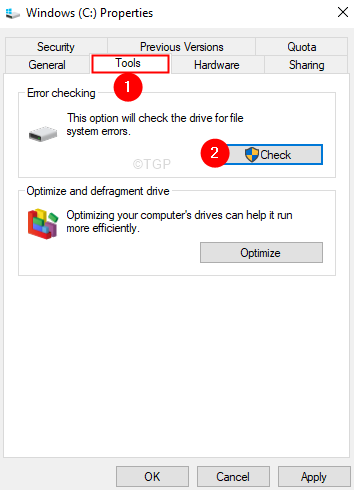
6. darbība. Parādītajā uzvednē noklikšķiniet uz Skenēšanas disks.

7. darbība. Jūs redzēsit, ka tiek sākta skenēšana. Tas var aizņemt kādu laiku. Lūdzu, esiet pacietīgs, līdz skenēšana ir pabeigta.
8. darbība. Kad skenēšana ir pabeigta, restartējiet sistēmu.
3. labojums: palaidiet DISM un SFC skenēšanu
1. darbība: atveriet Run Terminal. Var izmantot saīsni Windows un R darīt to pašu.
2. darbība: ierakstiet cmd un turiet atslēgas Ctrl+Shift+Enter lai atvērtu komandu uzvedni administratora režīmā.

3. darbība. Parādītajā apstiprinājuma dialoglodziņā noklikšķiniet uz Jā
4. darbība: ierakstiet tālāk norādītās komandas vienu pēc otras. Noteikti nospiediet taustiņu Enter pēc katras komandas
Dism /Tiešsaiste /Cleanup-Image /ScanHealth. Dism /Tiešsaiste /Tīrīšana-Attēls /Atjaunot veselību. sfc /scannow
5. darbība: pagaidiet, līdz skenēšana ir pabeigta, un pēc tam restartējiet sistēmu.
Pārbaudiet, vai tas palīdz atrisināt problēmu.
4. labojums: atspējojiet trešās puses antivīrusu
Ja sistēmā ir instalēts kāds trešās puses antivīruss, var palīdzēt īslaicīga tā atspējošana vai AV atinstalēšana. Ņemiet vērā, ka nav zināms, ka problēmu izraisījis Windows Defender ugunsmūris. To parasti redz ar AV, piemēram, Mcafee, Avast, Combo utt.
1. darbība: vispirms mēģiniet atspējot pretvīrusu programmu. Skatiet AV vietni, lai uzzinātu, kā atspējot pretvīrusu, jo norādījumi katram pārdevējam ir atšķirīgi.
2. darbība. Ja atspējošana nedarbojās, mēģiniet atinstalēt AV programmu pavisam.
3. darbība. Atveriet palaišanas logu, izmantojot Windows+R
4. darbība: ierakstiet appwiz.cpl un sit Ievadiet.

5. darbība. Atvērtajā logā Programma un līdzekļi atrodiet savu pretvīrusu programmatūru.
6. darbība: ar peles labo pogu noklikšķiniet uz programmatūras un izvēlieties Atinstalēt kā parādīts zemāk.
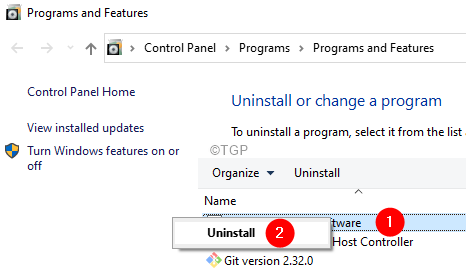
7. darbība. Izpildiet ekrānā redzamos norādījumus un pabeidziet atinstalēšanas procesu.
8. darbība. Restartējiet datoru.
9. darbība. Mēģiniet vēlreiz veikt dublēšanu.
10. darbība. Ja neatrodat nevienu kļūdu ziņojumu, tas nozīmē, ka problēmu izraisīja trešās puses antivīruss.
11. darbība. Mēģiniet vēlreiz instalēt trešās puses pretvīrusu programmatūru ar jaunāko versiju un pārbaudiet, vai nav redzamas problēmas.
12. darbība. Ja problēma joprojām pastāv, iespējams, būs jāgaida, līdz tiks izlaista nākamā versija.
5. labojums: labojiet un instalējiet Windows
Daudzi lietotāji ir ziņojuši, ka šī problēma ir palīdzējusi viņiem novērst problēmu.
PIEZĪME. Jums ir jābūt gatavam Windows sāknējamam instalācijas DVD
1. darbība: ievietojiet Windows sāknēšanas instalācijas DVD
2. darbība: jums tiks jautāts, vai vēlaties turpināt sāknēšanu no CD vai DVD. Nospiediet Ievadiet
3. darbība: izvēlieties savu Valodas izvēle un nospiediet Nākamais pogu
4. darbība: loga apakšējā kreisajā stūrī noklikšķiniet uz Labojiet datoru
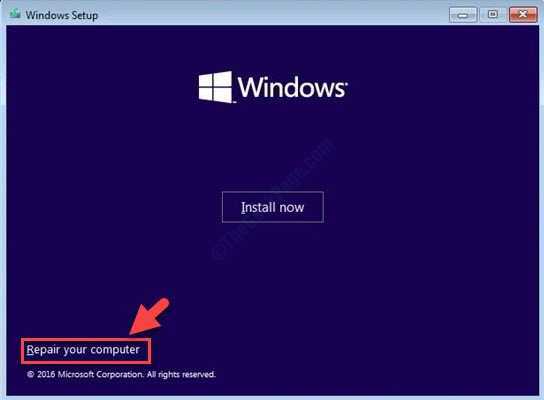
5. darbība: zilajā logā, ko redzat, noklikšķiniet uz Problēmu novēršana
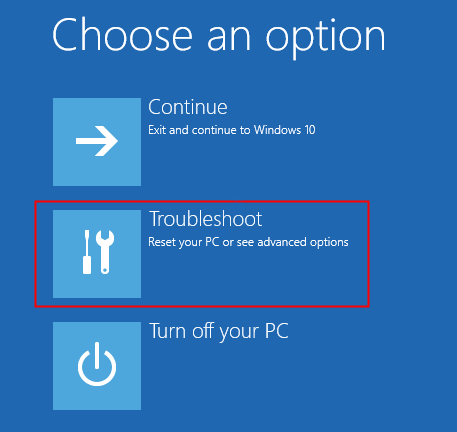
6. darbība: tagad noklikšķiniet uz Pielāgota opcija
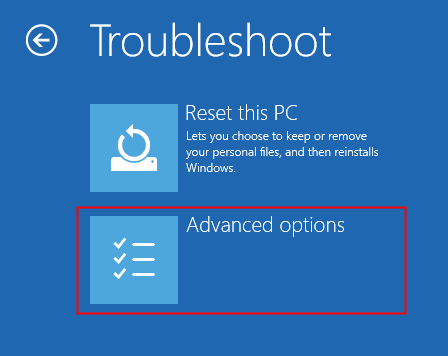
7. darbība. Visbeidzot noklikšķiniet uz Automātiskais remonts vai Startēšanas remonts
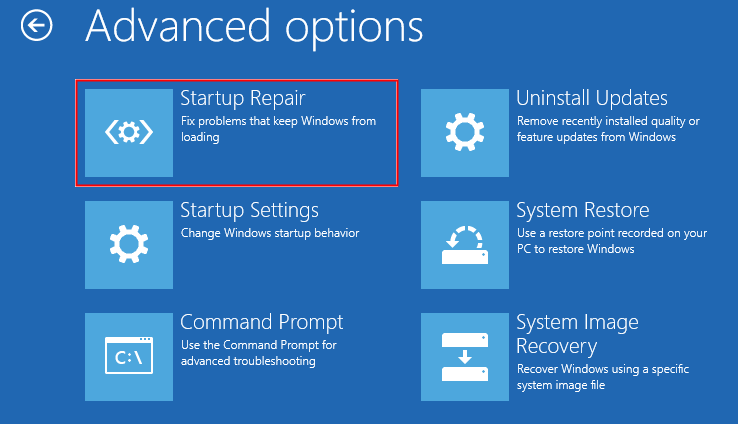
8. darbība: apsēdieties un pacietīgi gaidiet, līdz automātiskais remonts ir pabeigts.
9. darbība: restartējiet sistēmu.
Tas ir viss
Mēs ceram, ka šis raksts bija informatīvs. Lūdzu, komentējiet un dariet mums zināmu labojumu, kas palīdzēja atrisināt problēmu.
Paldies par lasīšanu.